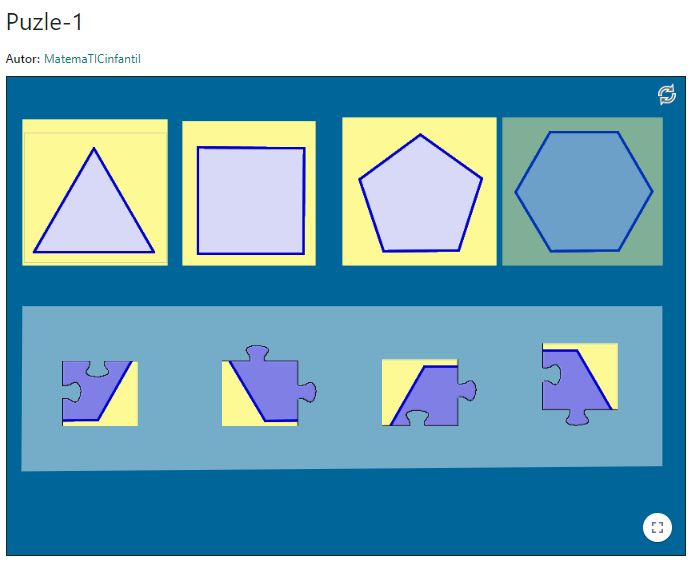Buscador global
Mostrando del 1 al 10 de 24 resultados para: Nearpod: mucho más que una aplicación interactiva filtrando por: PrimariaTriángulos
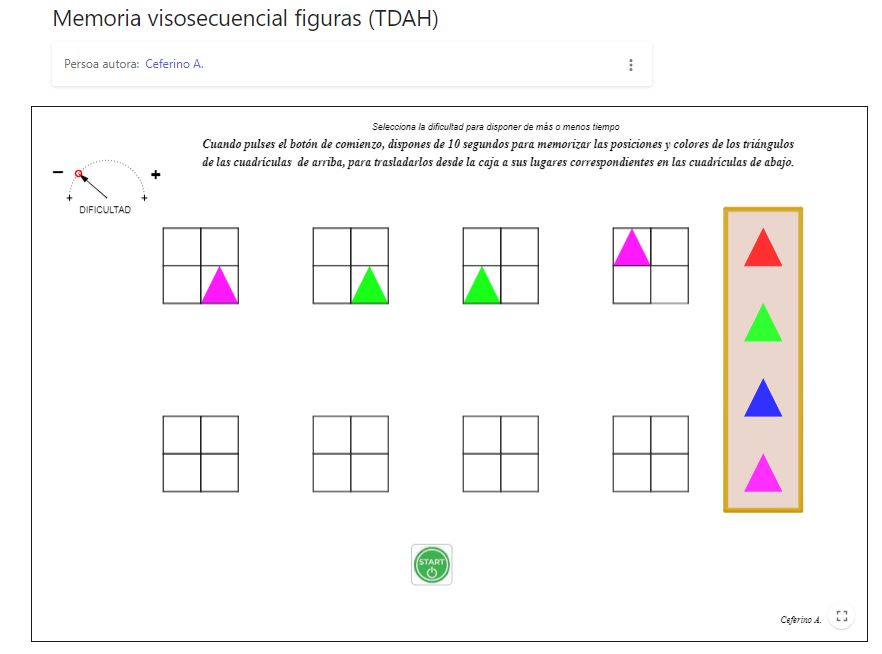
Memoria visosecuencial figuras (TDAH)
Se presenta un applet para memorizar una secuencia o patrón de la situación de una serie de triángulos de colores sobre su posición en cuatro cuadrículas 2x2 en un tiempo determinado para posteriormente reproducir. Se puede graduar la dificultad, que se debe iniciar en el nivel más bajo mediante el deslizador del punto rojo en el semicírculo de la esquina izquierda superior y luego iniciar en el botón verde.
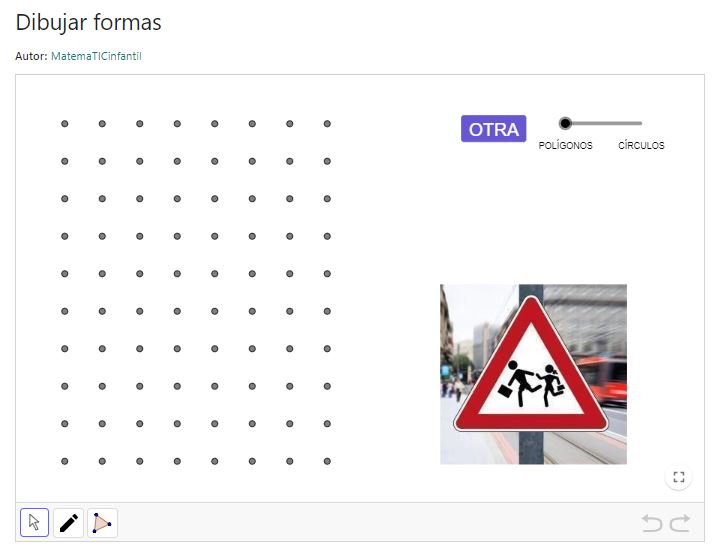
Dibujar formas
Se presenta un deslizador para tener la opción de trabajar polígonos (triángulos, cuadrados y rectángulos) o círculos. Si la opción es polígonos, se muestra la imagen de un objeto con esta forma y una trama de geoplano para realizar el trazo de dicha figura de dos formas distintas, de una forma aproximada utilizando el ratón simulando un lápiz (pulsando en el icono del lápiz) o con un trazo más exacto ayudándonos de la herramienta polígono (botón figura triángulo) . Si la opción es la de círculo, se presentan varios puntos donde al moverlos ya realiza el trazo de un círculo.
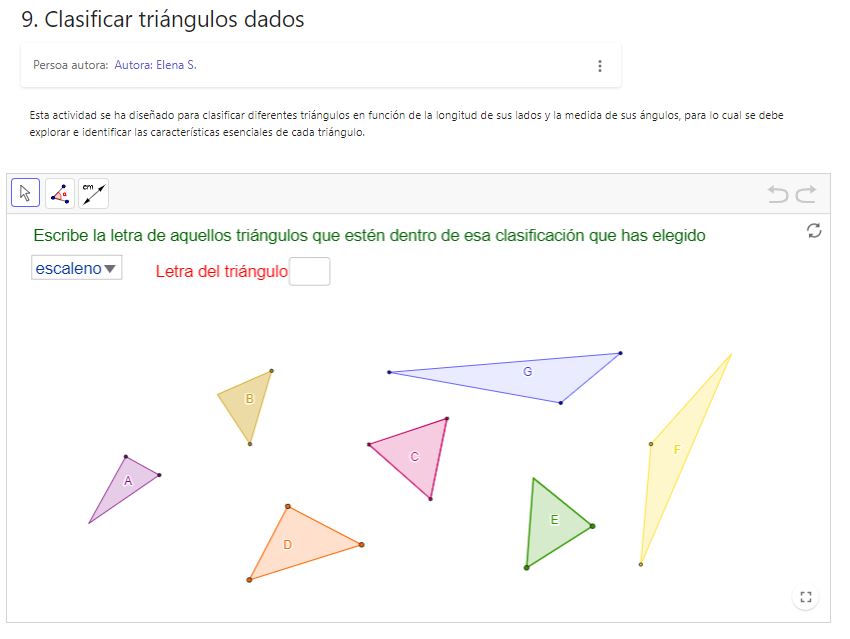
9. Clasificar triángulos dados
El applet presenta una serie de triángulos que hay que clasificar según la elección del tipo de triángulo que seleccionaremos. El propio applet presenta autocorrección.
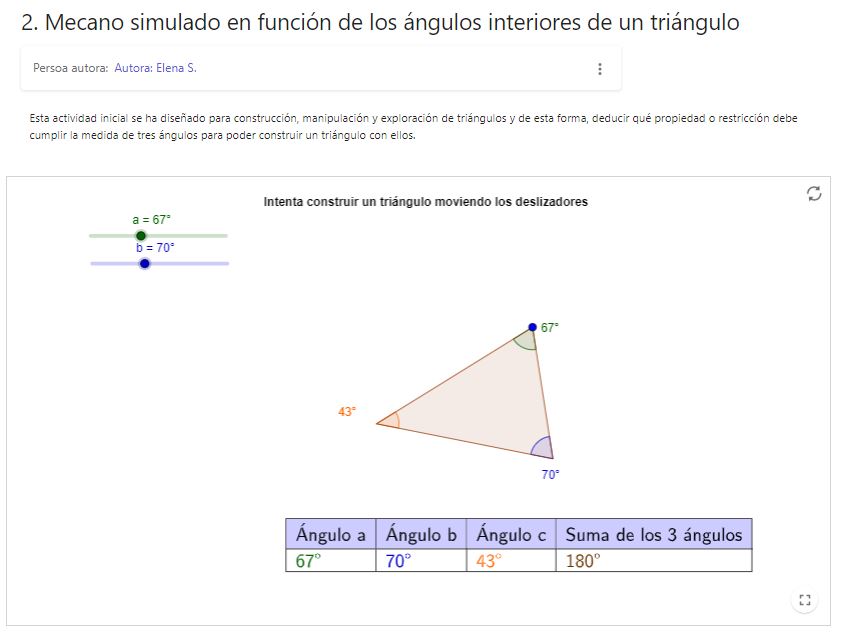
2. Mecano simulado en función de los ángulos interiores de un triángulo
El applet presenta la construcción de un triángulo donde se pueden modificar los ángulos interiores, y se visualiza al mismo tiempo una tabla que recoge lo que miden los ángulos y su suma.
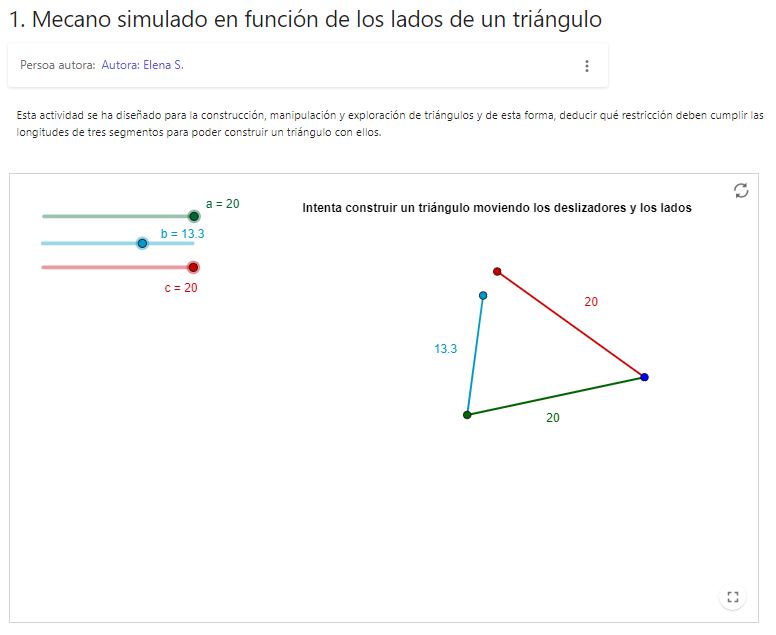
1. Mecano simulado en función de los lados de un triángulo
El applet presenta una modelización de un mecano para construir un triángulo a través de la manipulación de 3 deslizadores que manejan la longitud de sus lados. Además el applet cuando se cumplen los requisitos de las longitudes para construir un triángulo aparece una tabla dando información de la longitud de un lado y la relación entre los otros dos (suma y diferencia) con el objetivo de generar la necesidad de que las longitudes de los lados tienen que cumplir la regla de que la suma de la longitud de dos lados tiene que ser siempre superior a la tercera longitud (desigualdad triangular).
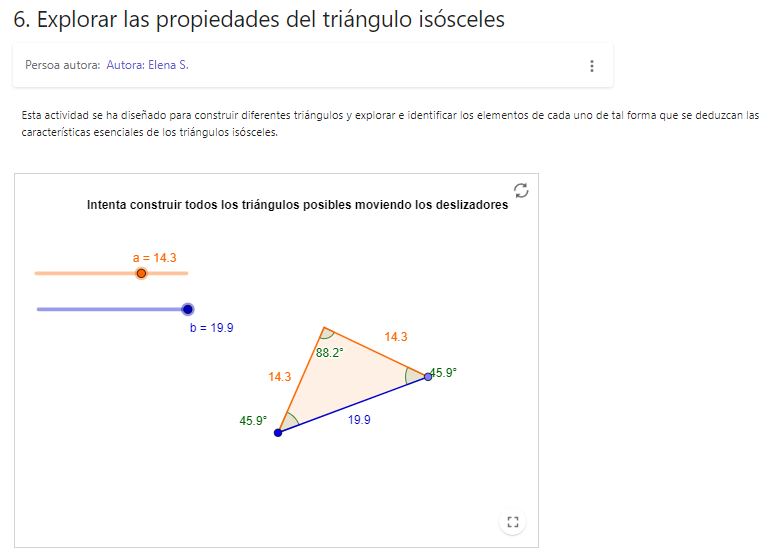
6. Explorar las propiedades del triángulo isósceles
El applet presenta la construcción de un triángulo isósceles y unos deslizadores que permiten cambiar la longitud de sus lados para explorar los diferentes triángulos que se pueden construir para deducir que todos tienen una cualidad en común que caracteriza a los triángulos isósceles: dos lados con la misma longitud y dos ángulos con la misma amplitud.
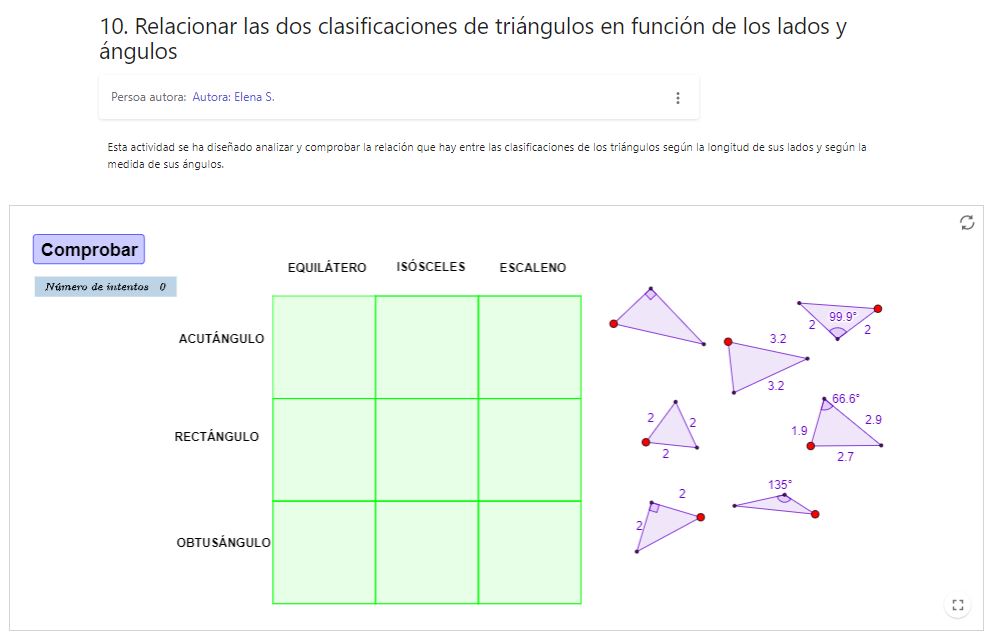
10. Relacionar las dos clasificaciones de triángulos en función de los lados y ángulos
El applet presenta una serie de triángulos que se deben clasificar en una tabla de doble entrada según las clasificaciones dadas las longitudes de sus lados como la amplitud de sus ángulos. Una vez realizada la clasificación se puede comprobar mediante el botón apareciendo la tabla pintada de verde o rojo para indicar si está correcta o no la colocación de los distintos triángulos.
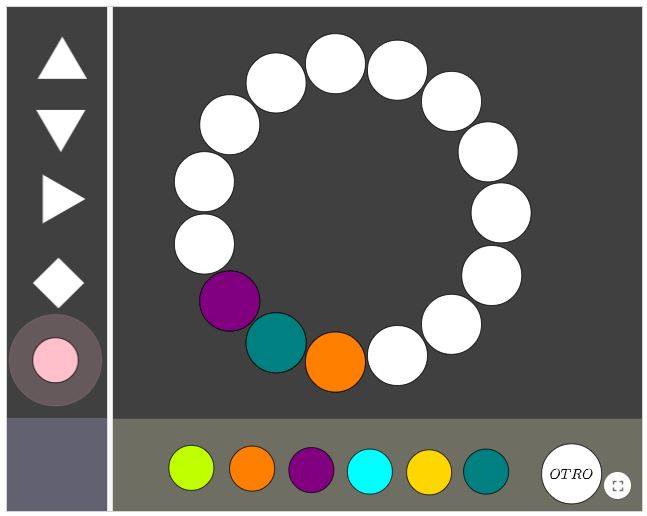
Figuras en serie
La actividad propone que se completen series de colores dentro de una figura cerrada. A la izquierda de la escena, se presentan, a una serie de figuras geométricas cerradas (triángulos, cuadrados y círculos), cuyo contorno está formado por el mismo tipo de figuras. La actividad permite seleccionar con cuál se quiere trabajar. Una vez elegida, se trata de continuar la serie a partir de los elementos coloreados que sirven como punto de partida. En el caso de los triángulos y el cuadrado, se muestra como patrón uno de los lados del perímetro y hay que completar los otros. En el caso del círculo los puntos coloreados aparecerán en distintas posiciones cuando se reinicie la actividad con el botón "OTRO".
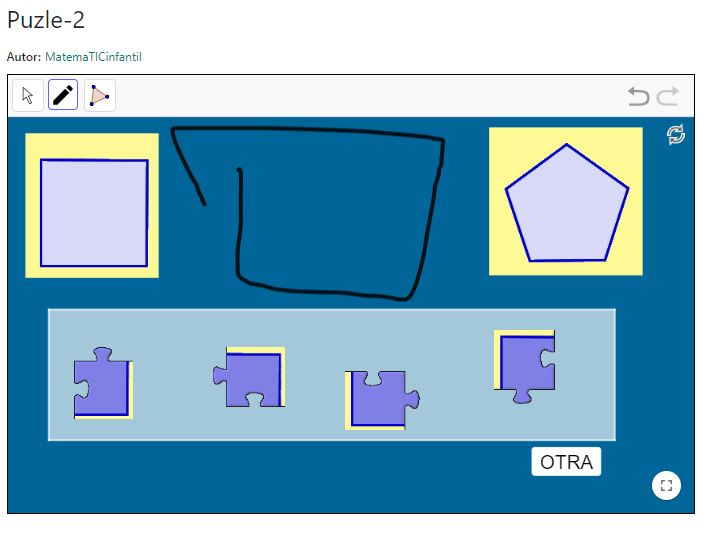
Puzle-2
Se presenta dos polígonos (elegidos aleatoriamente entre los cuatro que se trabajan, triángulo, cuadrado, pentágono y hexágono) y las piezas de uno de ellos, de modo que se debe montar el polígono sin saber si es uno u otro. Una vez construido se identifica el polígono y con la herramienta Lápiz o Polígono la pueden dibujar. Para borrar el dibujo es necesario actualizar el recurso.